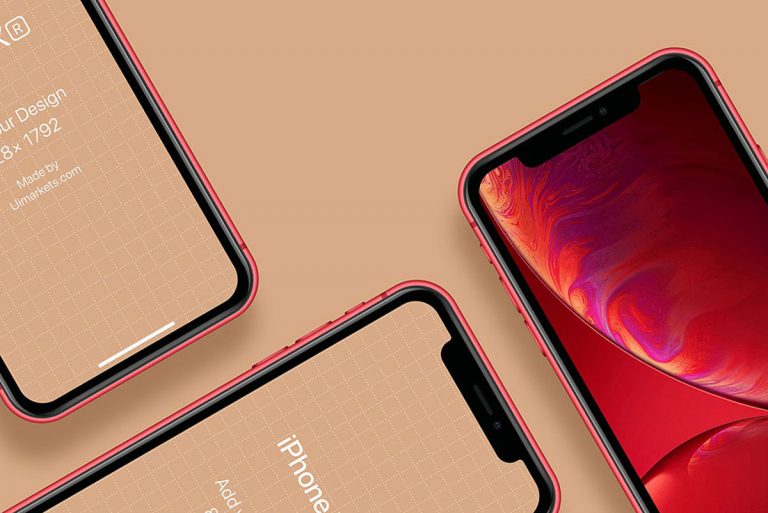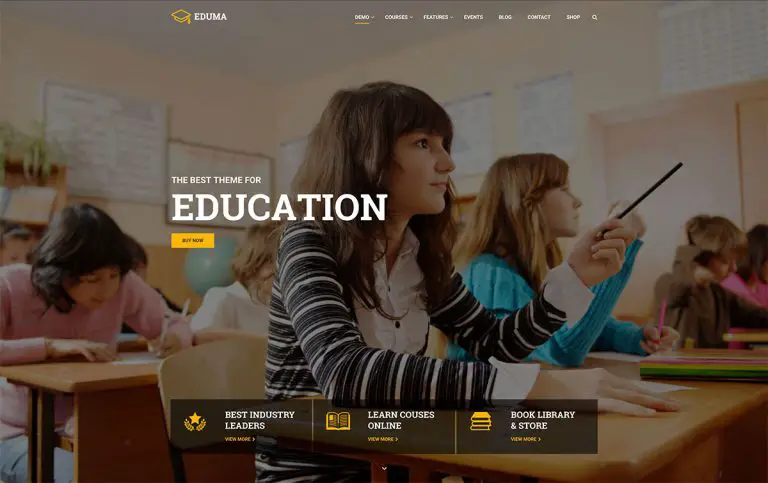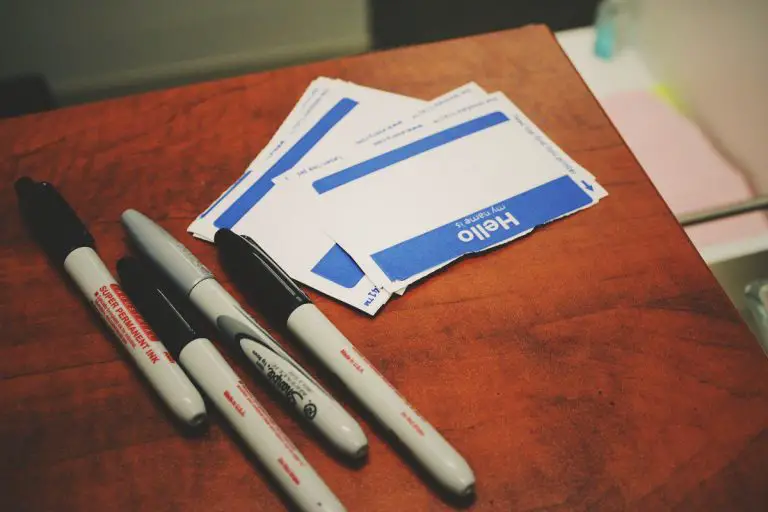Voyez-vous l’avis « Erreur lors de l’établissement d’une connexion à la base de données » sur votre site Web WordPress? C’est une erreur fatale qui rend votre site WordPress inaccessible aux utilisateurs.
Cette erreur se produit lorsque WordPress n’est pas en mesure d’établir une connexion à la base de données. Un certain nombre de choses peuvent affecter votre connexion à la base de données WordPress, ce qui rend le dépannage un peu difficile pour les débutants.
Dans cet article, nous vous montrerons comment corriger facilement l’erreur lors de l’établissement d’une connexion à une base de données dans WordPress.
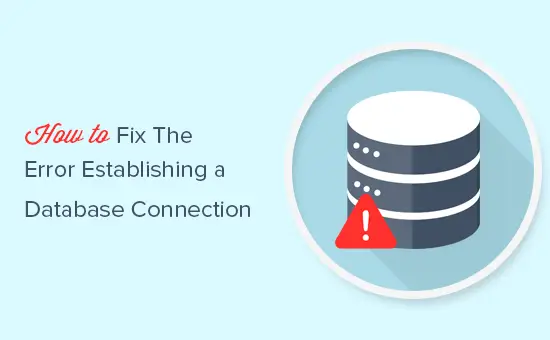
Qu’est-ce qui provoque une erreur lors de l’établissement d’une connexion à la base de données dans WordPress?
Le problème «Erreur lors de l’établissement d’une connexion à la base de données» peut être dû à des informations de base de données incorrectes dans vos paramètres WordPress, à une base de données corrompue ou à un serveur de base de données irresponsable.
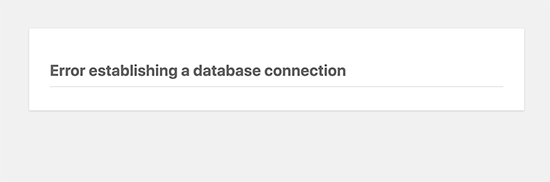
Une base de données est un logiciel qui facilite le stockage, l’organisation et la récupération de données dans d’autres logiciels.
En tant que système de gestion de contenu, WordPress utilise une base de données pour stocker tout votre contenu et d’autres données de site Web. Il se connecte ensuite à la base de données chaque fois que quelqu’un visite votre site Web.
WordPress a besoin des informations suivantes pour se connecter à la base de données:
- Nom de la base de données
- Nom d’utilisateur de la base de données
- Mot de passe de la base de données
- Serveur de base de données
Ces informations sont stockées dans votre fichier de configuration WordPress appelé wp-config.php.
Si l’un de ces éléments est incorrect, WordPress ne parviendra pas à se connecter à votre serveur de base de données et vous verrez l’erreur «Erreur lors de l’établissement d’une connexion à la base de données».
C’est l’une des erreurs WordPress les plus courantes. Outre les informations d’identification incorrectes, cette erreur peut également apparaître si le serveur de base de données est en panne ou si les fichiers de base de données sont corrompus.
Voyons comment corriger l’erreur lors de l’établissement du problème de connexion à la base de données dans WordPress avec un dépannage étape par étape.
1. Vérifiez vos informations d’identification de base de données WordPress
La raison la plus courante de l’erreur de connexion à la base de données dans WordPress est des informations d’identification de base de données incorrectes. Si vous avez récemment déplacé votre site WordPress vers un nouvel hôte, cela pourrait être la raison la plus probable.
Vos informations d’identification de base de données WordPress sont stockées dans le fichier wp-config.php. Il s’agit du fichier de configuration WordPress qui contient les paramètres WordPress importants, y compris les informations de base de données.
Si vous n’avez pas modifié le fichier wp-config.php auparavant, consultez notre guide sur la façon de modifier le fichier wp-config.php dans WordPress.
Vous rechercherez les lignes suivantes dans le fichier wp-config.php.
// ** MySQL settings - You can get this info from your web host ** // /** The name of the database for WordPress */ define( 'DB_NAME', 'database_name_here' ); /** MySQL database username */ define( 'DB_USER', 'username_here' ); /** MySQL database password */ define( 'DB_PASSWORD', 'password_here' ); /** MySQL hostname */ define( 'DB_HOST', 'localhost' );
Vous devez vous assurer que les informations pour le nom de la base de données, le nom d’utilisateur, le mot de passe et l’hôte de la base de données sont correctes.
Vous pouvez confirmer ces informations depuis le tableau de bord de votre compte d’hébergement WordPress. Connectez-vous simplement à votre compte d’hébergement et cliquez sur les bases de données MySQL dans la section base de données.
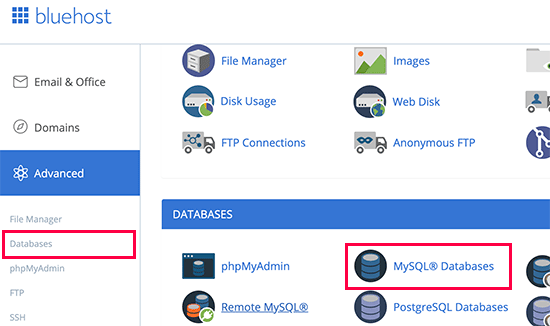
Cela vous amènera à la page de gestion de la base de données dans votre tableau de bord d’hébergement. De là, vous pouvez trouver le nom de votre base de données et le nom d’utilisateur.
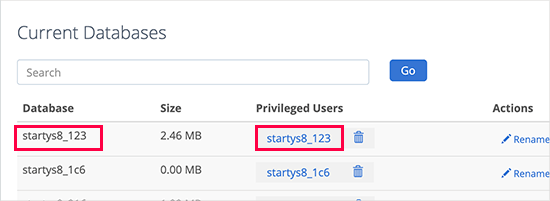
Ci-dessous, vous trouverez les utilisateurs de la base de données et des liens pour changer le mot de passe de l’utilisateur.

Une fois que vous avez confirmé le nom, le nom d’utilisateur et le mot de passe de votre base de données, vous pouvez modifier ces informations dans votre fichier wp-config.php si nécessaire.
Après cela, essayez de visiter à nouveau votre site Web pour voir si l’erreur de connexion à la base de données a disparu.
Si vous pouvez toujours voir l’erreur, cela signifie que quelque chose d’autre ne va pas. Continuez à lire pour plus d’étapes de dépannage.
2. Vérifiez les informations sur l’hôte de votre base de données
Si vous êtes sûr que le nom de votre base de données, votre nom d’utilisateur et votre mot de passe sont corrects, vous pouvez vous assurer que vous utilisez les informations d’hôte de base de données correctes.
La plupart des sociétés d’hébergement WordPress utilisent localhost comme hôte de base de données. Cependant, certaines sociétés d’hébergement WordPress gérées utilisent des serveurs distincts pour héberger les bases de données. Dans ce cas, vos informations d’hôte de base de données ne seront pas localhost.
Vous devez contacter votre hébergeur WordPress pour confirmer les informations d’hébergement de votre base de données.
3. Réparer la base de données WordPress
Si vous obtenez une erreur différente sur le wp-admin, par exemple, quelque chose comme «Une ou plusieurs tables de base de données ne sont pas disponibles. Il peut être nécessaire de réparer la base de données « , vous devez alors réparer votre base de données.
Vous pouvez le faire en ajoutant la ligne suivante dans votre fichier wp-config.php. Assurez-vous de l’ajouter juste avant «C’est tout, arrêtez d’éditer! Bonne ligne de blogging wp-config.php.
define('WP_ALLOW_REPAIR', true);Une fois que vous avez fait cela, vous pouvez voir les paramètres en visitant cette page: http://www.yoursite.com/wp-admin/maint/repair.php
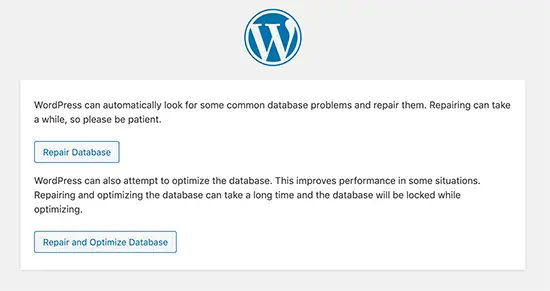
Remarque: l’utilisateur n’a pas besoin d’être connecté pour accéder à la page de réparation de la base de données. Une fois que vous avez terminé de réparer et d’optimiser votre base de données, assurez-vous de supprimer ce code de votre wp-config.php.
4. Vérifiez si votre serveur de base de données est en panne
Si tout semble correct et que WordPress ne peut toujours pas se connecter à la base de données, votre serveur de base de données (serveur MySQL) est peut-être en panne.
Cela peut se produire en raison d’un trafic important sur un serveur. Fondamentalement, votre serveur hôte ne peut tout simplement pas gérer la charge (surtout lorsque vous êtes sur un hébergement partagé).
Votre site deviendra vraiment lent et pour certains utilisateurs, il peut même générer l’erreur. Donc, la meilleure chose à faire est de téléphoner ou de discuter en direct avec votre hébergeur et de lui demander si votre serveur MySQL est réactif.
Si d’autres sites Web fonctionnent sur le même serveur, vous pouvez vérifier ces sites pour confirmer que votre serveur SQL est en panne.
Si vous n’avez aucun autre site sur le même compte d’hébergement, accédez simplement à votre tableau de bord d’hébergement et essayez d’accéder à phpMyAdmin et de connecter la base de données.
Si vous pouvez vous connecter, nous devons vérifier si votre utilisateur de base de données dispose des autorisations suffisantes. Créez un nouveau fichier appelé testconnection.php et collez-y le code suivant:
Assurez-vous de remplacer le nom d’utilisateur et le mot de passe. Vous pouvez maintenant télécharger ce fichier sur votre site Web et y accéder via un navigateur Web.
Si le script s’est connecté avec succès, cela signifie que votre utilisateur dispose des autorisations suffisantes et qu’il y a autre chose qui ne va pas.
Revenez à votre fichier wp-config pour vous assurer que tout y est correct (ré-scannez les fautes de frappe).
Autres solutions qui ont fonctionné pour les utilisateurs
Si les conseils de dépannage mentionnés ci-dessus n’ont pas résolu l’erreur de connexion à la base de données sur votre site Web, vous pouvez essayer ces étapes supplémentaires.
Signalées par nos utilisateurs, ces étapes ont aidé certains utilisateurs à résoudre l’erreur de connexion à la base de données sur leurs sites Web.
1. Mettre à jour l’URL du site WordPress
Essayez de mettre à jour l’URL du site WordPress à l’aide de phpMyAdmin. Accédez simplement à phpMyAdmin à partir du tableau de bord de votre compte d’hébergement et sélectionnez votre base de données WordPress.
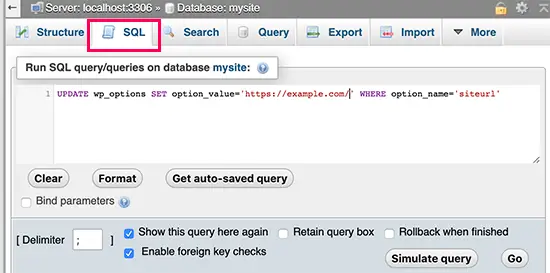
Après cela, cliquez sur le menu SQL en haut et entrez la requête MySQL suivante.
UPDATE wp_options SET option_value='YOUR_SITE_URL' WHERE option_name='siteurl'
N’oubliez pas de fournir l’URL de votre propre site et de remplacer wp_options par le nom de votre propre table car vous avez peut-être changé le préfixe de la table WordPress.
2. Redémarrage du serveur Web
Les utilisateurs sur des serveurs dédiés, un serveur local et des serveurs privés virtuels (VPS) peuvent essayer de redémarrer leurs serveurs.
Cela redémarrera votre serveur Web et de base de données, ce qui peut corriger certains problèmes temporaires provoquant l’erreur.
3. Demandez de l’aide
Si tout le reste échoue, vous devrez peut-être contacter votre hébergeur. Toutes les bonnes sociétés d’hébergement WordPress vous aideront à résoudre le problème, à vous orienter dans la bonne direction ou même à le résoudre pour vous.
Vous pouvez également embaucher des développeurs WordPress de Codeable qui peuvent vous aider à résoudre ce problème à des tarifs raisonnables. La meilleure partie est que ces développeurs sont hautement vérifiés par l’équipe Codeable, vous savez donc qu’ils peuvent leur faire confiance.
Nous espérons que cet article vous a aidé à corriger l’erreur lors de l’établissement d’une connexion à une base de données dans WordPress. Vous pouvez également consulter notre guide de dépannage WordPress pour obtenir des conseils sur la résolution de vos propres problèmes WordPress.
Si vous avez aimé cet article, alors abonnez-vous à notre Chaîne Youtube pour les didacticiels vidéo WordPress. Vous pouvez également nous trouver sur Twitter et Facebook.
Le post Comment réparer l’erreur lors de l’établissement d’une connexion à une base de données dans WordPress est apparu en premier sur WPBeginner.